如何在Windows 7中打开任务计划程序 Windows 7任务计划程序的位置在哪里
更新时间:2023-08-08 14:41:05作者:xiaoliu
在Windows 7操作系统中,任务计划程序是一个非常有用的工具,可以帮助我们自动执行计算机上的各种任务,对于一些初次使用Windows 7的用户来说,可能会遇到找不到任务计划程序的问题。Windows 7任务计划程序的位置在哪里呢?其实很简单,只需按下Win键+R,然后在弹出的运行窗口中输入“taskschd.msc”,点击确定即可打开任务计划程序。接下来我们将详细介绍如何在Windows 7中打开任务计划程序,方便您进行各种计划任务的管理和执行。
具体方法:
1、首先我的系统式win7旗舰版64位的,我们点击左下角开始按钮。
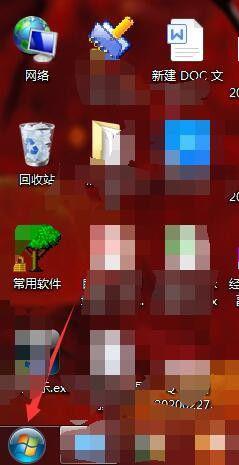
2、开始按钮打开以后,点击上面的控制面板。
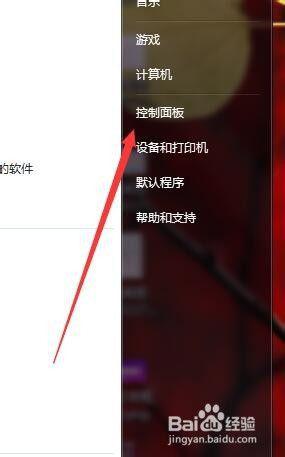
3、然后点击因为显示的是全部,就可以点击上面的控制面板按钮。
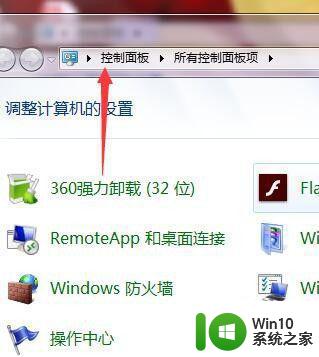
4、然后选择上面显示的系统和安全按钮。
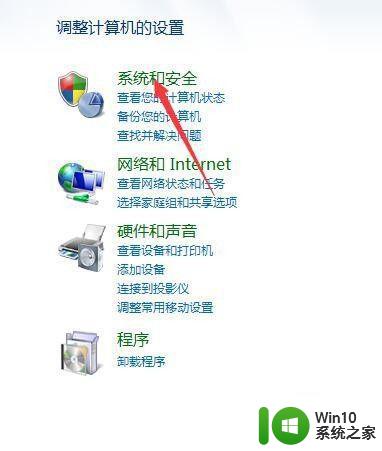
5、然后点击上面的管理工具按钮。
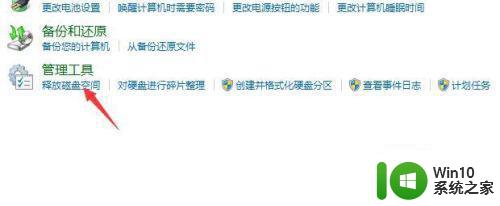
6、在这个里面,就可以看到有一个任务计划程序,双击即可打开。
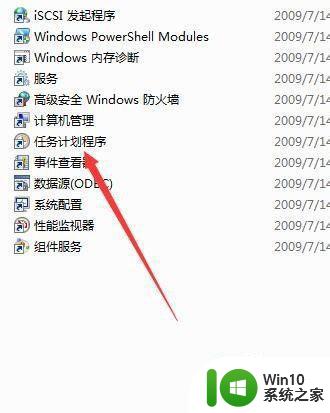
7、然后点击任务计划程序库,就可以看到相关的程序了,需要删除或者怎么样就可以使用了。
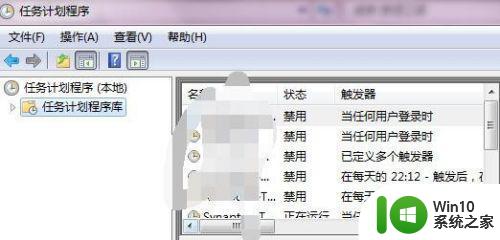
以上就是在Windows 7中打开任务计划程序的全部步骤,如果你遇到了这种情况,根据小编的操作步骤进行解决非常简单快速。
如何在Windows 7中打开任务计划程序 Windows 7任务计划程序的位置在哪里相关教程
- 电脑的任务计划程序怎么打开 电脑任务计划程序在哪
- 电脑任务计划程序无法打开怎么办 如何修复被篡改的电脑任务计划程序
- 计划任务服务不可用的解决教程 如何解决电脑任务计划程序服务不可用的问题
- 如何打开和使用Windows 7任务计划程序 Windows 7计划任务的设置和管理方法
- 计划任务电脑设置自动关机方法教程 如何在计划任务中设置电脑自动关机
- win8怎么打开任务计划?win8打开任务计划的方法 win8任务计划怎么设置
- windows计划任务的使用方法 windows计划任务如何使用
- win8创建任务计划的方法 Win8系统如何设置定时任务
- 电脑打开应用程序后任务栏没有显示窗口怎么办 如何解决电脑打开应用程序后任务栏没有窗口显示的问题
- 任务栏外观设置在哪里 如何调整任务栏的颜色和外观
- 在哪里删除打印任务 强制删除打印机任务方法
- 任务管理器有进程但是不显示软件 电脑任务栏不显示正在运行的程序怎么解决
- U盘装机提示Error 15:File Not Found怎么解决 U盘装机Error 15怎么解决
- 无线网络手机能连上电脑连不上怎么办 无线网络手机连接电脑失败怎么解决
- 酷我音乐电脑版怎么取消边听歌变缓存 酷我音乐电脑版取消边听歌功能步骤
- 设置电脑ip提示出现了一个意外怎么解决 电脑IP设置出现意外怎么办
电脑教程推荐
- 1 w8系统运行程序提示msg:xxxx.exe–无法找到入口的解决方法 w8系统无法找到入口程序解决方法
- 2 雷电模拟器游戏中心打不开一直加载中怎么解决 雷电模拟器游戏中心无法打开怎么办
- 3 如何使用disk genius调整分区大小c盘 Disk Genius如何调整C盘分区大小
- 4 清除xp系统操作记录保护隐私安全的方法 如何清除Windows XP系统中的操作记录以保护隐私安全
- 5 u盘需要提供管理员权限才能复制到文件夹怎么办 u盘复制文件夹需要管理员权限
- 6 华硕P8H61-M PLUS主板bios设置u盘启动的步骤图解 华硕P8H61-M PLUS主板bios设置u盘启动方法步骤图解
- 7 无法打开这个应用请与你的系统管理员联系怎么办 应用打不开怎么处理
- 8 华擎主板设置bios的方法 华擎主板bios设置教程
- 9 笔记本无法正常启动您的电脑oxc0000001修复方法 笔记本电脑启动错误oxc0000001解决方法
- 10 U盘盘符不显示时打开U盘的技巧 U盘插入电脑后没反应怎么办
win10系统推荐
- 1 番茄家园ghost win10 32位官方最新版下载v2023.12
- 2 萝卜家园ghost win10 32位安装稳定版下载v2023.12
- 3 电脑公司ghost win10 64位专业免激活版v2023.12
- 4 番茄家园ghost win10 32位旗舰破解版v2023.12
- 5 索尼笔记本ghost win10 64位原版正式版v2023.12
- 6 系统之家ghost win10 64位u盘家庭版v2023.12
- 7 电脑公司ghost win10 64位官方破解版v2023.12
- 8 系统之家windows10 64位原版安装版v2023.12
- 9 深度技术ghost win10 64位极速稳定版v2023.12
- 10 雨林木风ghost win10 64位专业旗舰版v2023.12